Wix Editor: ricevere feedback sul sito
4 min
In questo articolo:
- Condividere il tuo sito per ottenere feedback
- Aggiungere commenti a un sito
- Rivedere i commenti
- FAQ
Ogni sito nel tuo account Wix ha un link individuale che puoi condividere con gli altri per ricevere feedback prima della pubblicazione. Le persone a cui invii il link possono visualizzare la versione salvata più di recente del tuo sito e lasciare commenti e critiche per aiutarti a migliorare il tuo sito.
Condividere il tuo sito per ottenere feedback
Invia il link alle persone che hai scelto, per iniziare a ricevere idee e risposte preziose sul tuo sito.
Per condividere il link:
- Vai al Pannello di controllo del tuo sito
- Clicca sull'icona Azioni sito
in alto a destra
- Seleziona Ricevi feedback dai clienti
- Inserisci il nome o l'indirizzo email di ogni persona da cui vuoi ricevere un feedback
- (Facoltativo) Inserisci un messaggio che i tuoi commentatori vedranno quando riceveranno l'invito.
- Clicca su Invia
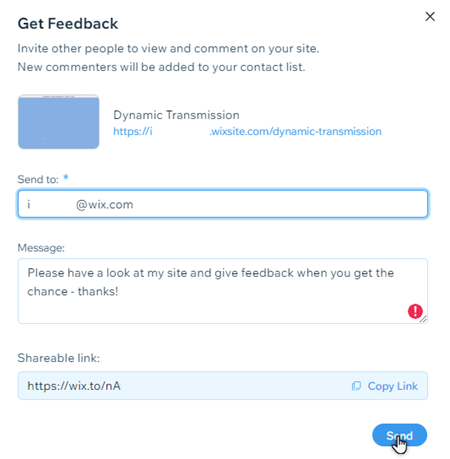
Suggerimento:
Puoi anche cliccare su Copia il Link accanto all'URL del Link condivisibile e inviarlo a chiunque desideri per ricevere il feedback.
Aggiungere commenti a un sito
Quando i destinatari aprono il link, possono visualizzare e lasciare commenti su aree specifiche del tuo sito. Ci sono due modi in cui i commentatori possono accedere al tuo sito: dall'email o incollando il link direttamente nel loro browser.
Importante:
Non si possono aggiungere commenti da un browser mobile.
Per aggiungere commenti a un sito:
- Scegli come vuoi aprire l'app Ricevi feedback:
- Dall'email: clicca su Vedi sito dall'email di invito dal titolo: "Sei stato invitato a lasciare un feedback sul sito [nome del sito]"
- Dal link condivisibile: incolla l'URL Ricevi feedback nel browser
- Naviga nel sito per controllarlo
- Clicca su + Aggiungi commenti in alto a destra
- Clicca sull'icona del Commento
 e trascinalo nell'area pertinente
e trascinalo nell'area pertinente - Inserisci il tuo nome nel campo Il mio nome
- (Facoltativo) Inserisci il tuo indirizzo email in modo da poter ricevere notifiche quando il proprietario del sito o un collaboratore risponde
- Inserisci il tuo commento nel campo Aggiungi il tuo commento
- Clicca su Pubblica
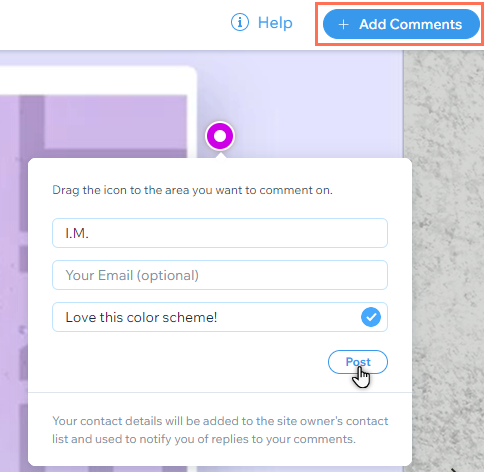
Suggerimento:
Clicca su Visualizzazione Mobile in alto per visualizzare e aggiungere commenti alla versione mobile del sito.
Rivedere i commenti
Tutti i commenti lasciati dai visitatori comportano un avviso nell'Editor e una notifica via email. Accedi ai feedback per visualizzare, rispondere e risolvere i commenti che sono stati lasciati sul tuo sito.
Per rivedere i commenti:
- Scegli come vuoi aprire l'app Ricevi feedback:
- Dall'email di notifica:
- Apri l'email "Hai ricevuto un feedback sul sito [nome del sito]"
- Clicca sul link Vedi il feedback
- Dall'Editor:
- Clicca su Sito in alto
- Seleziona Ricevi feedback
- Clicca su Visualizza commenti
- Dall'email di notifica:
- Rivedi i commenti nel pannello a destra
- Clicca su Portami lì accanto al commento pertinente per visualizzarne la posizione
- Scegli cosa vuoi fare con il commento:
- Rispondi: inserisci la risposta nel campo e clicca su Commenta per inviarla
- Risolvi: passa il mouse sul commento e clicca su Risolvi
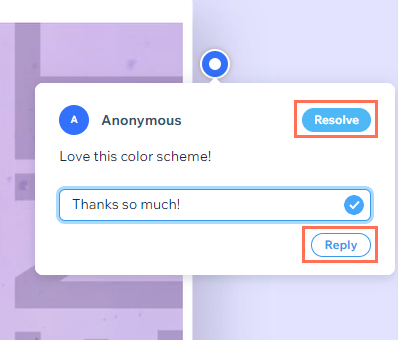
Lo sapevi?
- Puoi filtrare i commenti in base allo stato (aperto o risolto) nel pannello
- Clicca su Visualizzazione Mobile o desktop nella parte superiore dell'app per passare da un commento all'altro per desktop o mobile
FAQ
Per quanto tempo è valido l'URL condivisibile?
Le pagine private sono visibili?
I collaboratori del sito possono utilizzare questa funzionalità?
I commentatori devono aver effettuato l'accesso a Wix per aggiungere commenti?

